1、在页面中点击插入,然后点击形状。

2、在形状下拉菜单中点击圆角矩形。

3、在页面中绘制一个圆角矩形。

4、在圆角矩形中绘制一个直角的小矩形。

5、在大矩形中绘制几个小圆作为按键。

6、将几个小圆水平居中,垂直居中对齐。

7、在矩形左下角绘制一个圆角矩形作为长按键。

8、在形状效果中,设置大矩形为十字棱台效果。
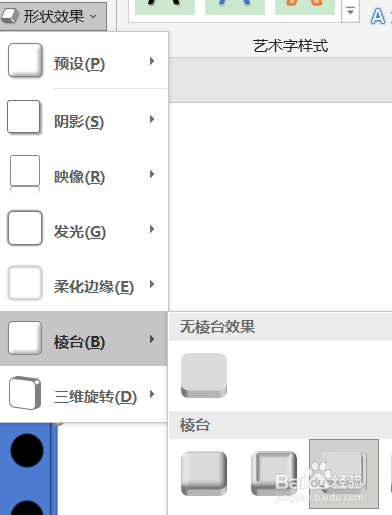
9、计算器就绘制好了。

时间:2024-10-14 01:25:53
1、在页面中点击插入,然后点击形状。

2、在形状下拉菜单中点击圆角矩形。

3、在页面中绘制一个圆角矩形。

4、在圆角矩形中绘制一个直角的小矩形。

5、在大矩形中绘制几个小圆作为按键。

6、将几个小圆水平居中,垂直居中对齐。

7、在矩形左下角绘制一个圆角矩形作为长按键。

8、在形状效果中,设置大矩形为十字棱台效果。
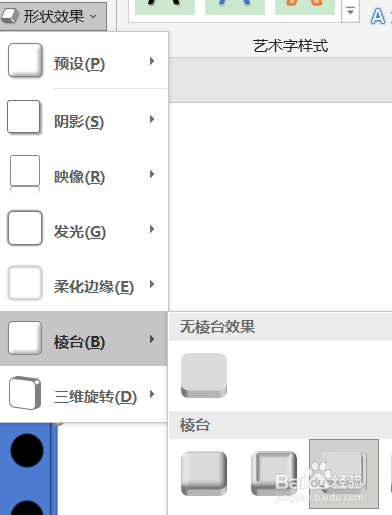
9、计算器就绘制好了。

